IFNA función en Excel
En este artículo, aprenderemos sobre la función IFNA.
IFNA es una función incorporada en Excel. Se clasifica como función lógica en prueba_lógica. Atrapa y retiene el error #NA y devuelve el valor si se produce un error.
La función IFNA contiene el error #NA y devuelve value_si_NA error.
Sintaxis:
=IFNA(Value, Value_if_NA)
Veamos un ejemplo para entender esto.
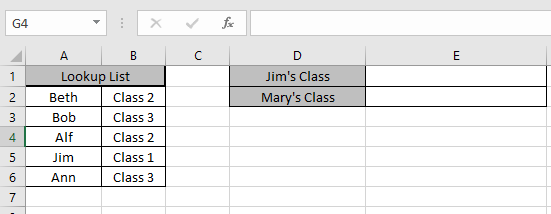
Aquí tenemos una lista de 5 alumnos con clase.
Buscaremos la clase del estudiante por nombre usando la función BUSCAR.
Usa esta fórmula para encontrar la clase de Jim
=IFNA(VLOOKUP("Jim",A2:B6,2,FALSE),"Not Found")
Explicación:
La función BUSCARV busca el nombre Jim en la lista.
La función IFNA funciona si se produce un error #NA y devuelve No encontrado si se produce un error #NA, de lo contrario devuelve la clase de Jim.
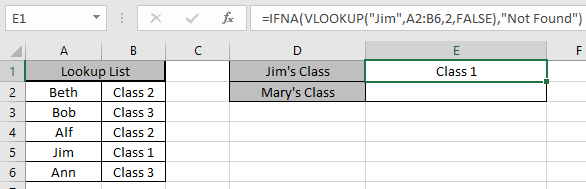
Devuelve la Clase 1 como la clase de Jim.
Ahora tratamos de encontrar la clase de Mary. Algunos de ustedes se preguntarán si el nombre de María no está en la lista. Exactamente, la función So LOOKUP devolverá el error #NA y la función IFNA se utiliza aquí.
Usa la fórmula para encontrar la clase de Mary
=IFNA(VLOOKUP("Mary",A2:B6,2,FALSE),"Not Found")
Explicación:
La función BUSCARV busca el nombre María en la lista.
La función IFNA funciona si se produce un error #NA y devuelve No encontrado si hay un error #NA.
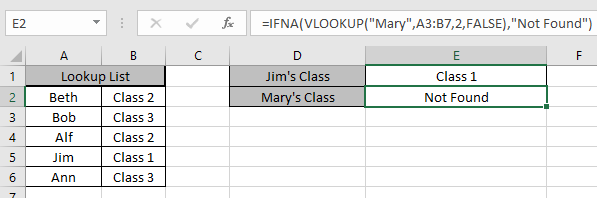
Como puede ver, IFNA contiene el error #NA y devuelve No encontrado.
Espero que haya entendido cómo utilizar la función IFNA. Puede utilizar las mismas funciones en Excel 2016, 2013 y 2010. Hay más artículos sobre Logic_test. Consulte más enlaces aquí y, si tiene alguna consulta sin resolver, indíquelo en el cuadro de comentarios a continuación. Te ayudaremos.